Oglas
Ne, multihoming ne gre za vaš penthouse v Londonu, kočo v Skalicah in vašo hišo na plaži na Bahamih. Namesto tega gre za povezavo računalnika ali domače omrežje Vse, kar morate vedeti o domačem povezovanjuVzpostavitev domačega omrežja ni tako težka, kot se vam zdi. Preberi več v več omrežij hkrati za izravnavo obremenitve, izboljšanje pretočnosti, zagotavljanje odvečnosti ali vzpostavitev prehodnih storitev.
Tukaj vam bomo predstavili multihoming, vam pokazali, kje in zakaj ga morda želite uporabljati, in kako ga lahko nastavite.
Kaj je Multihoming?
Preprosto povedano, multihoming omogoča, da vaša računalniška naprava ali omrežje postane prisotna v več omrežjih. Pravzaprav mnogi že imajo večsmerno napravo: usmerjevalnik, ki povezuje njihovo domače omrežje z internetom. Uporablja se tudi v mrežnih mostovih, repetitorjih oz. podaljški, požarni zidovi, proxy strežniki, prehodi in pri uporabi virtualnega stroja, ki je konfiguriran za uporabo prevajanje omrežnega naslova Kaj je prevajanje omrežnih naslovov (NAT) in kako deluje? Preberi več (NAT).

Prednosti Multihominga
Poglejmo primer povezovanja omrežja kot celote. To bi vključevalo povezavo dveh ponudnikov internetnih storitev. Zdaj imajo vsi stroji v vašem omrežju dve poti do interneta. Ves promet, usmerjen v internet, se lahko pošlje prek katere koli povezave, s čimer se zagotovi uravnoteženje obremenitve in razbremenitev zastojev po kateri koli posamezni povezavi. Dokler sta obe povezavi gor, lahko obe povezavi v celoti nasičite in tako povečate skupni pretok. In če ena od povezav ne uspe, druga še vedno prenaša promet, tako da imate odvečnost.
Naslednji primer, ko uporabljam večsmerne gostitelje, je namenjen varnostne kopije omrežja Obrnite svoj NAS ali Windows Share v varnostno kopijo časovnega strojaUporabite svoj NAS ali kateri koli omrežni delež za varnostno kopiranje računalnika Mac s Time Machine. Preberi več . Ker ne želim, da te varnostne kopije povzročajo zastoje na moji proizvodni mreži, imajo vsi moji računalniki dve omrežni kartici. Ena je povezana s stikalom ali usmerjevalnikom v proizvodnem omrežju, druga pa je povezana s stikalom mojega namenskega rezervnega omrežja. Vse varnostne kopije omrežja se zgodijo v tem drugem omrežju, tako da je proizvodno omrežje jasno za "resnično delo", tudi če delam med načrtovanimi varnostnimi kopijami.

Zahteve za strojno opremo
Za večnamensko gostiteljsko napravo potrebujete bodisi eno žično omrežno vmesniško kartico (NIC) bodisi katero koli kombinacijo ožičenih in / ali brezžični adapterji.
Računalnika ne morete zares večnamensko uporabljati samo z enim brezžičnim adapterjem, saj se lahko hkrati poveže le v eno brezžično omrežje. Če želite računalnik povezati z dvema različnima brezžičnima omrežjema, morate imeti dva brezžična adapterja, čeprav je bolj pogosta ena žična in ena brezžična povezava.
Za večnamensko omrežje je potreben en modem za vsakega ponudnika internetnih storitev. Če lahko od ponudnika dobite preprost modem, ne pa kombiniranega modema / usmerjevalnika, vam priporočam, da to storite. Poenostavili bodo nastavitev, ponavadi so cenejši in ne boste imeli toliko potencialnih napadalnih površin.
Za priključitev modemov v omrežje boste potrebovali tudi usmerjevalnik. Upoštevajte število vrat za vse druge naprave, ki bodo neposredno povezane z usmerjevalnikom. Robov usmerjevalnik, ki podpira Protokol mejnega prehoda (BGP) je najboljši, saj bo samodejno naložil-uravnotežil promet na vseh priloženih modemovih na podlagi pravil konfiguracije BGP. Prav tako bo poskrbel prekinitev v primeru, da pade ena sama povezava.
Konfiguracije z več stremeni
Izraz naslovni prostor kot se uporablja v teh opisih, pomeni enega ali več ustreznih naslovov za transportni protokol, ki se uporablja v naslovih MAC (omrežni ali nadzor dostopa do medijev). Skoraj v vseh primerih bo prometni protokol internetni protokol (IP), razen če nastavite protokol, ki uporablja drugačen transportni protokol, odvisno od omrežnega segmenta povezovanje. Ta vrsta aplikacije se običajno ne uporablja zunaj poslovnih okolij.
Ključna stvar, ki si jo je treba zapomniti, je, da je naslovni prostor lahko en sam MAC naslov ali blok 2, 4, 8 ali več IP ali drugi naslovi transportnega protokola.
Enoten NIC, več naslovov
To se včasih uporablja za dodelitev več naslovov enemu spletnemu strežniku, pri čemer vsak naslov predstavlja posamezno domeno na strežniku. Zato nekateri starejši viri strežnike z več gostovanjem ali večnastavnimi strežniki imenujejo večkratno, čeprav se ta konfiguracija redko uporablja več.
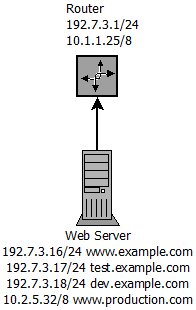
V vzorčnem diagramu sem navedel naslove, povezane z vzorčnim spletnim strežnikom, ki jih dobimo iz DNS-a. Če spletni brskalnik zahteva spletno mesto na naslovu www.example.com, se bo odločil na naslov 192.7.3.16. Ko spletni strežnik zagleda to zahtevo, bo vrnil podatke za domeno www.example.com, odkar je prišel na naslov strežnika 192.7.3.16 in ne enega. Upoštevajte, da so vsi ti naslovi povezani na istem omrežnem adapterju na strežniku.
S kombinacijo izčrpavanja IPv4 naslovi IPv6 vs. IPv4: Ali bi vas kot uporabnika skrbelo (ali bi karkoli)? [MakeUseOf pojasnjuje]V zadnjem času se je veliko govorilo o prehodu na IPv6 in kako bo to prineslo veliko koristi internetu. Toda ta novica se vedno znova ponavlja, saj vedno obstajajo občasne ... Preberi več in druge načine dostopa do posameznih domen na strežniku iz enega samega naslova IP - na primer z uporabo domene ime za povezovanje navideznih gostiteljev - zdi se, da ta posebna uporaba ne ustreza več zasebnim gostiteljem omrežja. Ker obstaja samo en omrežni adapter, ta konfiguracija ne more zagotoviti uravnavanja obremenitve, odvečnosti ali pretočne prednosti.
Na napravah Microsoft Windows je to konfiguracijo mogoče uporabljati samo z statični naslovi Kaj je statični IP naslov? Tukaj je razlog, zakaj ga ne potrebujeteStatični IP naslov je tisti, ki se nikoli ne spremeni. Dinamični naslovi IP se spremenijo. Pojasnjujemo, zakaj ne potrebujete statičnega naslova IP. Preberi več ; tega ne morete storiti, če je na adapterju omogočen dinamični protokol konfiguracije gostitelja (DHCP).
Nastavitev je preprosta:
- Pojdi do Nadzorna plošča> Center za omrežje in skupno rabo ali z desno miškino tipko kliknite ikono omrežja v območju za obvestila in izberite Odprite center za omrežje in skupno rabo.
- Kliknite na Spremenite nastavitve adapterja.
- Z desno miškino tipko kliknite adapter, ki ga želite spremeniti, in izberite Lastnosti> Internet Protocol različica 4> Lastnosti.
- Izberite Uporabite naslednji naslov IP: izbirni gumb in vnesite ustrezen primarni naslov IP, masko podomrežja in privzeti prehod. Prav tako morate ročno nastaviti strežnik DNS za to omrežno povezavo.
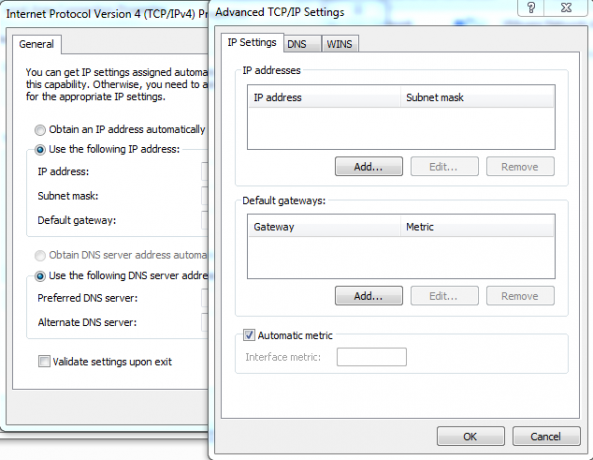
Ko je primarna povezava konfigurirana, kliknite na Napredno ... gumb. V pogovornem oknu Napredne nastavitve TCP / IP boste lahko v zgornji del in privzete prehode pod njim dodali dodatne naslove IP in maske podomrežja. S tem, ko lahko Windows samodejno dodeli metrike, bo določil metriko za vsako povezavo na podlagi hitrosti povezave, pri čemer bodo najhitrejši tisti, ki imajo najnižjo metriko (višjo prioriteto).
V večini primerov vam ne bo treba določiti dodatnih prehodov, zato tega ne storite, razen če imate posebne potrebe po njem.
V sistemih Linux lahko spremenite / etc / network / vmesnike, da ustvarite virtualne vmesnike, tako da na en vmesnik postavite več naslovov IP, kot je ta:
auto eth0. dovoli-hotplug eth0. iface eth0 inet statični naslov 192.168.1.42 mrežna maska 255.255.255.0 prehod 192.168.1.1 auto eth0: 0. dovoli-hotplug eth0: 0. iface eth0: 0 inet statični naslov 192.168.1.43 netmask 255.255.255.0 auto eth0: 1. dovoli-hotplug eth0: 1. iface eth0: 1 inet statični naslov 10.10.2.24 netmask 255.0.0.0Stroji Linux lahko za privzeto dodelitev uporabljajo DHCP.
Več NIC-ov, en naslov na vmesnik
Najpogostejša uporaba te konfiguracije ima enega ali več notranjih vmesnikov in enega ali več zunanjih vmesniki, vsak ima svoj MAC in IP naslove, ki povezujejo lokalno omrežje s preostankom svet. Nekateri lahko to takoj prepoznajo kot svoje konfiguracija usmerjevalnika Kako deluje usmerjevalnik? Preprosta razlagaUsmerjevalniki se morda zdijo zapleteni, vendar so v resnici precej preprosti. Tu je kratki vodnik za usmerjevalnike, kaj počnejo in kako delujejo. Preberi več , čeprav se uporablja tudi za prehod, pooblaščenca, požarne zidove in druge varnostne naprave.
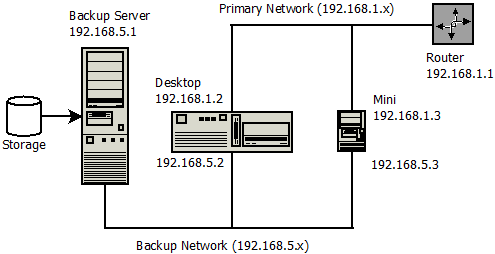
Opomba: Na zgornjem diagramu imata tako namizje kot mini dva omrežna adapterja, pri čemer ena povezuje v primarni omrežje, v katerem se dogaja vsakodnevno delo, drugo pa v omrežje, v katerem se izvajajo varnostne kopije na strežnik.
Windows naprava privzeto uporablja to vrsto konfiguracije, ko naleti na več NIC-jev. Lahko uporablja DHCP v vseh omrežjih, ki ga podpirajo, za razliko od prejšnje konfiguracije, kjer lahko uporablja samo statično naslavljanje.
To je tudi vrsta konfiguracije, ki se uporablja za virtualne stroje, ki delujejo pod Virtualbox ali VMware. Gostitelj hipervizor ustvari navidezno zasebno omrežje za primerek VM. Sam hipervizor ima svoj IP naslov, ki ga prikažejo prikazi VM kot privzeti prehod v omrežje preko omrežnega adapterja gostiteljske naprave s pomočjo NAT-a in pretvorbo v lastno programsko opremo usmerjevalnik.
Več NIC-ov, en sam naslov
Če je naslovni prostor en sam naslov IP ali MAC, se to pogosteje imenuje združevanje povezav obstajajo pa tudi drugi enakovredni izrazi, kot so pristanišča, povezovanje povezav, povezava NIC ali združevanje NIC. To je metoda za povečanje pretočnosti med napravo (običajno strežnikom) v omrežje in iz njega ter za zagotavljanje odvečnosti. Omrežni promet je uravnotežen med vsemi združenimi NIC-ji in če je eden od združenih NIC-jev ne uspe, preostali NIC-ji še naprej delujejo normalno in ohranjajo napravo na voljo na omrežje.
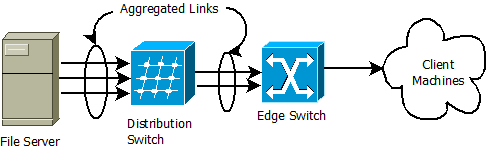
Pogosta uporaba tega je omogočiti več prometa do / s strežnikov na obstoječi infrastrukturi, namesto da bi morali sami zamenjati infrastrukturo. S tem, ko strežniku preprosto dodate združene omrežne adapterje in jih povežete prek stikal, da bi zagotovili debelejšo cev da se biti potovanja skozi pretok povečajo, hkrati pa zagotavlja odvečnost v primeru izpada omrežja adapter. To je mogoče storiti za del stroškov nadgradnje omrežnih stikal, usmerjevalnikov in kablov, ki bi sicer bili potrebni.
To je še vedno mogoče uporabiti, če omrežna stikala ne prenesejo povezave. V tem primeru je nastavitev a okroglo-robinski DNS bo izvajal preprosto raven izravnave obremenitve za strežnik. Ob obdelavi vsake zahteve DNS kroži po naslovih za vsako kartico in razširi delo med posameznimi omrežni adapterji, čeprav specifično vedenje razreševalcev na odjemalcih in predpomnilniški strežniki DNS motijo postopek.
Ko se izvaja na ravni spletnega mesta ali omrežja, se protokol usmerjanja, kot je BGP, uporablja za združevanje in preklapljanje. Z drugimi besedami, ko usmerjevalniki opazijo, da ena od povezav ni uspela, usmerjevalniki na obeh koncih ne bodo več pošiljali prometa prek napačne povezave.
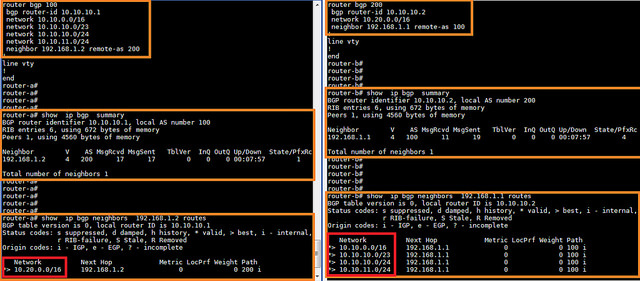
Več NIC-jev, več naslovov
Ta vrsta se pogosto uporablja za uravnavanje obremenitve s specializirano strojno opremo za sisteme z visoko razpoložljivostjo rešitev, ki jo uporabljajo velika spletna mesta, kot je Google, ki izvajajo več deset tisoč transakcij na drugič. Uporablja se tudi za večnamenska omrežja. Na primer, povezovanje enega omrežja na dva različna ponudnika internetnih storitev za odvečnost bi spadalo v to kategorijo.
Nekateri domači uporabniki bi morda želeli razmisliti o tej vrsti možnosti, vendar brez pomanjkljivosti ne pride.
Najprej si ogledujete pogodbe z dvema ponudnikoma internetnih storitev, saj dve povezavi iz istega vira ne zagotavljata odveč, zlasti v stanovanjskih območjih, kjer je gotovo zagotovljeno, da sta oba priključka popolnoma enaka strojna oprema. Napaka naprave na tej posamezni poti še vedno poruši obe povezavi.
Drugič, za resnične zmožnosti preklopa je potreben dražji robni usmerjevalnik, ki podpira BGP za odkrivanje in izolacijo odpovedi povezave ter združevanje povezav. To so običajno usmerjevalniki poslovnega razreda, saj njihova cena, ki presega 300 USD, jasno kaže. Podjetja, kot so Ubiquiti ponujajo cenejše enote, namenjene majhnim pisarniškim / domačim pisarnam (SOHO), vendar imajo mešane ocene glede njihove zanesljivosti in prijaznosti do uporabnikov, tudi od izkušenih skrbnikov omrežij.
Tretjič, zahteva sodelovanje obeh ponudnikov internetnih storitev, da se pravilno konfigurira BGP na obeh koncih vsake povezave. To je lahko največja ovira glede na stopnjo sodelovanja in konkurence med vašimi lokalnimi ponudniki internetnih storitev.
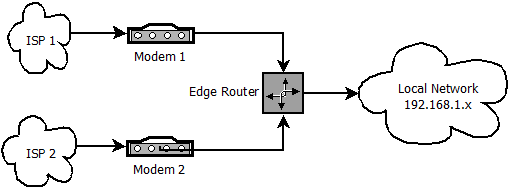
Medtem ko je večhoming domačega omrežja še vedno mogoč brez teh robnih usmerjevalnikov, ni brez težav:
- Preklapljanje ni gladko.
- Vsaka odprta povezava bo nenadoma prekinjena, medtem ko robni usmerjevalnik z BGP zagotavlja gladkejšo uporabo prehod in nekateri protokoli na zgornji ravni lahko naletijo na rahlo kolcanje, nato pa nadaljujejo, kot da nič zgodilo.
- Prepustnost verjetno ne bo vplivala brez igranja iger s konfiguracijo poti vseh strojev v omrežju. Na primer, ves promet na določenih spletnih mestih poteka prek ene povezave, vsa druga mesta pa prek druge povezave. Kljub temu bodo morebitni dobički verjetno minimalni, hkrati pa tvegajo potencialno zmanjšanje zmogljivosti omrežja.
- Neuspeh povezave lahko povzroči več težav, kot so pogoste časovne omejitve, ko prednostna pot, nastavljena v tabeli poti, ni na voljo.
Brez robnih usmerjevalnikov postanejo zadeve pretirano zapletene za malo, če sploh dobiček. Po mojem mnenju dodatnih težav preprosto ni vredno.
Zaključek
Medtem ko je multihoming računalnika dokaj preprost postopek in ga je mogoče učinkovito uporabiti za množico Če to storite enako za domače ali SOHO omrežje, morda ne boste imeli dovolj koristi, da bi to upravičili odhodka.
Kako uporabljate večdomne gostitelje? Ste multihomed omrežje? Ali so bile vse vaše pričakovane koristi uresničene? Kje se je odlikoval in kako je manjkal? Sporočite nam v spodnjih komentarjih.
Slikovni krediti: D-link DFE-528TX 10 / 100Mbps Fast Ethernet PCI omrežni adapter (CC BY 2.0) avtor Tim Gillin, Seznam predpona Quagga (CC BY 2.0) z zaslonskih posnetkov Linuxa
Bruce se z elektroniko igra od 70. let naprej, z računalniki od zgodnjih 80-ih let in natančno odgovarja na vprašanja o tehnologiji, ki jih ves čas ni uporabljal niti videl. Prav tako se moti, ker poskuša igrati kitaro.


